بیشتر کاربران کامپیوتر یا لپتاپ با مشکل هنگ کردن ویندوز و قفل کردن سیستم مواجه شدهاند. اگر با مشکل هنگ کردن کامپیوتر دست و پنجه نرم میکنید، پیشنهاد میشود که ادامه این مطلب را خوانده تا با مهمترین دلایل هنگ کامپیوتر و روشهایی برای رفع مشکل قفل شدن ویندوز کامپیوتر آشنا شوید.

بررسی مهم ترین دلایل هنگ کردن کامپیوتر چیست؟
حالا ببینیم علت هنگ کردن لپ تاپ در ویندوز ۱۰ و ویندوزهای دیگر چیست. دلایل هنگ کردن ویندوز به دو دسته نرم افزاری و سخت افزاری تقسیم میشود. در ادامه این دلایل را نام برده و راهکارهای رفع هنگ کامپیوتر را بررسی میکنیم.
قفل شدن ویندوز به دلیل اجرای برنامهها در پس زمینه
یکی از دلایل قفل شدن ویندوز در هنگام بالا امدن سیستم میتواند اجرای برنامه های پس زمینه باشد که منابع سیستم را درگیر کرده و باعث کندی و یا هنگ کردن ویندوز میشوند. برای حل این مشکل در لپ تاپ هنگ کرده و بستن برنامه های مزاحم، باید لپ تاپ خود را با کیبورد ریاستارت کنید. برای این کار سه دکمه Crtl و Alt و Del را همزمان فشار دهید.
خرابی قطعات کامپیوتر
وجود خرابی در قطعات کامپیوتر باعث هنگ کردن سیستم میشود مثلا مانند ایراد در بورد و حافظه که به خطای صفحه آبی معروف است، باعث هنگ سیستم میشود مثلا قفل شدن ناگهانی یا ری استارت ویندوز میشود.
بنابراین با تعویض و یا ارتقای رم میتوانید کند شدن کامپیوتر و مشکل هنگ را برطرف کنید. ایراد، خرابی و پایین بودن مدل کارت گرافیک یکی از مشکلات متداول در هنگ کردن لپ تاپ لنوو و دیگر لپ تاپ ها است. نیم سوز شدن یا کاهش توان برق رسانی منبع تغذیه هم میتواند علت هنگ کردن و خاموش شدن کامپیوتر شما باشد.

استفاده از درایور USB خراب هم میتواند یکی از دلایل هنگ کردن لپ تاپ یا کامپیوتر شما باشد. اگر هر بار پس از اتصال یک فلش USB خاص به سیستم شاهد هنگ کامپیوتر هنگام اتصال usb هستید، بدان معناست که اطلاعات موجود در این درایو USB و یا خودش خراب شده است.
هنگ کردن کامپیوتر به دلیل مشکلات در بایوس سیستم
ایراد در تنظیمات بایوس لپتاپ یا کامپیوتر نیز میتواند یکی دیگر از دلایل هنگ کردن سیستم شما باشد.، گاهی وقتها برای رفع مشکل قفل شدن لپ تاپ یا کامپیوتر خانگی باید بایوس را ریست کرد
داغ شدن کامپیوتر یا لپ تاپ
گرم شدن لپ تاپ به قطعات سخت افزاری آسیب میزند به همین دلیل اگر دمای سیستم از حد نرمال بالاتر برود منجر به قفل کردن سیستم و هنگ کردن ویندوز خواهد شد. ممکن است با کمی صبر، دما پایین بیاد ولی اگر این اتفاق مدام تکرار میشود، ممکن است کار بیش از اندازه از لپ تاپ کشیدهاید.
شاید فن ها درست کار نمیکنند و یا دریچههای تهویه هوا با گرد و غبار مسدود شده و امکان خروج هوای گرم وجود ندارد. حتما از عملکرد درست فن ها مطمئن شوید زیرا افزایش دمای قطعات سختافزاری اگر منجر به از کار افتادن آنها نشود، حتماً باعث قفل شدن ویندوز و سیستم خواهد شد.
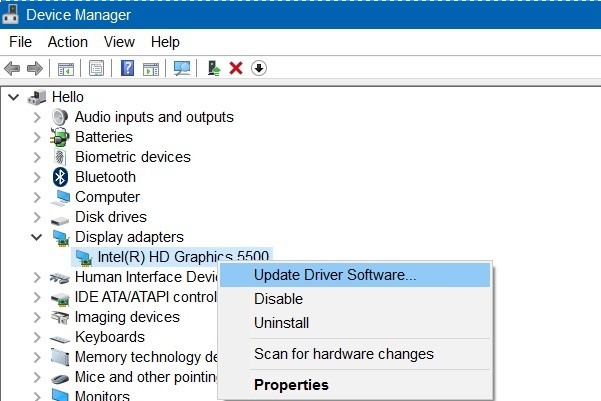
قفل شدن ویندوز به دلیل آپدیت نبودن درایورها
آپدیت منظم ویندوز و درایورها از جمله راهکارهای رفع مشکل هنگ در سیستم های کامپیوتری است. اگر درایورهای قطعات سخت افزاری ایراد داشته باشند یا آپدیت نشده باشند، سخت افزار نمیتواند عملکرد نرمال و منطقی داشته باشد و کل سیستم را تحت تاثیر قرار میدهد.
اگر درایور جدید را نصب نکردهاید و کامپیوتر هنگ کرده میتوانید کامپیوتر را در حالت Safe Mode بوت کنید و در قسمت Device Manager درایوری که به درستی کار نمیکند را حذف کنید، سیستم را ری استارت کنید و اجازه دهید به صورت نرمال بالا بیاید. اکنون ویندوز میتواند سخت افزار را بشناسد و شما میتوانید درایور مناسب و به روز را نصب کنید.
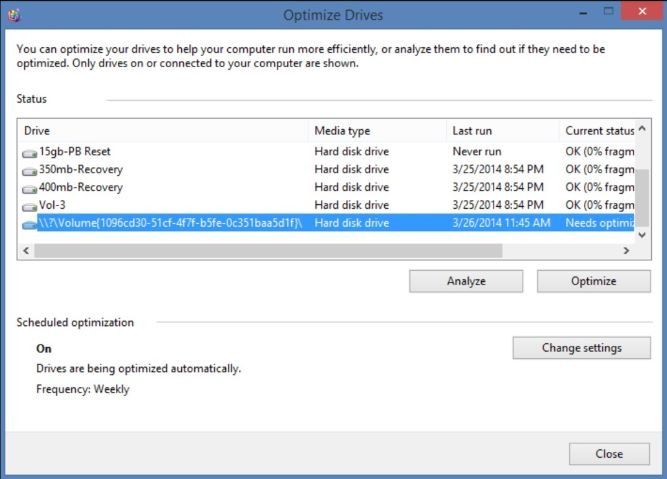
هنگ کردن کامپیوتر به دلیل خرابی هارد دیسک
پراکندگی اطلاعات هارد باعث میشود زمان بیشتری برای دسترسی به دیتا مصرف شود و سیستم کند عمل کند. اگر زمان اجرای برنامه طولانی است یا سرعت انتقال دیتا کم است، از راهکار یکپارچه سازی یا Defragement ویندوز استفاده کنید. زمان لازم برای انجام این کار بسته به ظرفیت و وضعیت اطلاعات، متفاوت است.
پر بودن فضای هارد دیسک باعث کندی و هنگ لپ تاپ و کامپیوتر میشود. ماهی یک بار فایلها و اطلاعات ذخیره شده روی سیستمتان را بررسی کنید: اطلاعاتی که لازم ندارید، پاک کنید و از اطلاعاتی که لازم دارید حتما بکاپ بگیرید.
هنگ کردن ویندوز به دلیل ویروسی شدن
ویروسی بودن سیستم باعث اجرای کدهایی روی سیستم میشود و منابع سیستم را اشغال میکند در نتیجه باعث کندی و هنگ لپ تاپ و کامپیوتر میشود.
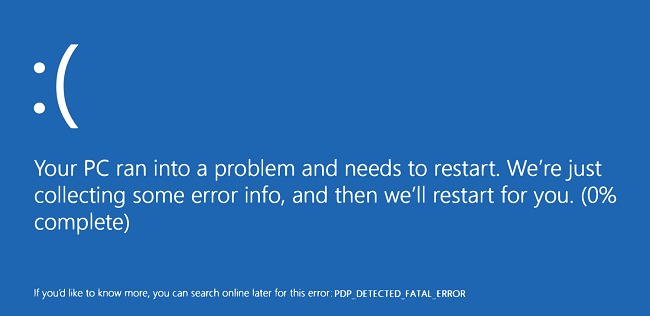
هنگ کردن کامپیوتر به دلیل مشکلات نرم افزاری
مشکلات ویندوزی و نرم افزاری مثلا ویندوز قدیمی است، آپدیت نیست، ناسازگار با سخت افزار است، اکتیو نشده است. نرم افزارهایی که اجرای آنها باعث فریز شدن کامپیوتر میشوند یعنی سیستم هنگ میکند را از کامپیوتر خود پاک کنید.
حجم زیاد فایل های موقتی ذخیره شده روی هارد دیسک، روی کارایی کامپیوتر و لپ تاپ تاثیرگذار است. بهتر است این فایلها را هر چند وقت یک بار با یکی از سه روش زیر پاک کنید:
- استفاده از ابزار Windows Clean Disk Cleanup
- پاک کردن به صورت دستی: به آدرس C:\Users\Pc\AppData\Local\Temp بروید و فولدرهای موجود در آن را پاک کنید.
- استفاده از نرم افزار. حواستان باشد فقط فایل هایی که لازم ندارید پاک کنید.
چرا کامپیوتر وسط بازی هنگ میکند؟
- پایین بودن سرعت شبکه
- آپدیت نبودن کارت گرافیک
- ناسازگاری بازی با CPU و کارت گرافیک
- خرابی هارد
- کافی نبودن سرعت هارد
- دمای بالای سیستم
- رزولوشن بسیار بالا



















































